笔记本自带键盘驱动
笔记本自带键盘驱动详解
笔记本自带键盘驱动是确保键盘正常运作的关键软件组件,它负责与操作系统沟通,实现按键输入的功能,以下是关于笔记本自带键盘驱动的详细解析:

| 项目 | 详细说明 |
|---|---|
| 定义与作用 | 键盘驱动是操作系统与硬件之间的桥梁,负责翻译按键信号为系统可识别的指令,若无驱动,键盘可能无法响应或功能受限。 |
| 常见问题 | 驱动缺失或异常:设备管理器中键盘设备显示黄色感叹号,或键盘无响应。 驱动冲突:外接设备(如USB键盘)可能与自带键盘驱动冲突,导致功能异常。 |
| 检查与修复方法 | 步骤1:通过设备管理器检查状态 按下 Win + X,选择 设备管理器。 展开 键盘 选项,右键点击自带键盘设备,选择 属性,若显示“设备已禁用”,需勾选 启用此设备。 若驱动异常,可右键选择 更新驱动程序,自动搜索或手动指定路径安装。 |
| 步骤2:重新安装驱动 进入设备管理器,右键卸载键盘驱动,重启笔记本后系统会自动重装驱动。 或通过品牌官网下载对应型号的键盘驱动,手动安装(需注意系统版本兼容性)。 |
|
| 步骤3:解决驱动冲突 若外接设备导致冲突,可暂时拔掉外接键盘,重启笔记本后恢复自带键盘功能。 在设备管理器中禁用不必要的键盘设备(如虚拟键盘或冗余驱动)。 |
|
| 禁用键盘的场景 | 部分用户可能因误触需求希望禁用自带键盘,可通过设备管理器右键选择 禁用设备,但需注意恢复时需重新启用,若需彻底禁用,可修改注册表或使用第三方工具,但存在系统风险,建议谨慎操作。 |
| 驱动更新建议 | 定期检查更新:通过 Windows 更新 或品牌官网下载最新驱动,修复兼容性问题。 回退驱动:若更新后出现问题,可在设备管理器中选择 回退驱动程序,恢复到之前的版本。 |
相关问答FAQs
Q1:如何判断笔记本自带键盘驱动是否正常?
A1:打开设备管理器,展开“键盘”选项,查看自带键盘设备是否显示黄色感叹号或被禁用,若状态正常且无冲突,键盘应能正常使用,若有疑问,可尝试重新插拔外接设备或重启电脑。

Q2:禁用自带键盘后如何恢复?
A2:进入设备管理器,找到被禁用的键盘设备,右键选择“启用”。

版权声明:本文由 芯智百科 发布,如需转载请注明出处。






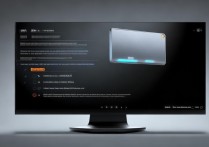
 冀ICP备2021017634号-12
冀ICP备2021017634号-12
 冀公网安备13062802000114号
冀公网安备13062802000114号